局域网文件打不开的解决方法
发布时间:2017-05-27 14:55
局域网分发系统实现了高效、快捷的对局域网内机器用到的软件进行统一的安装。下面是小编为大家整理的关于局域网文件打不开怎么办,一起来看看吧!
局域网文件打不开的解决方法
打开“计算机”窗口,点击菜单栏下方的“组织”下拉列表,从中选择“文件夹和搜索选项”项打开。
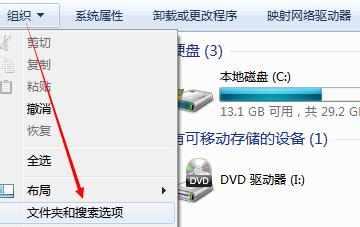
2从打开的“文件夹和搜索选项”界面中,切换到“查看”选项卡,清除勾选“使用共享向导(推荐)”项,点击“确定”按钮。

接下来打开“网络和共享中心”窗口,右击“本地连接”,从弹出的右键菜单中选择“属性”项。
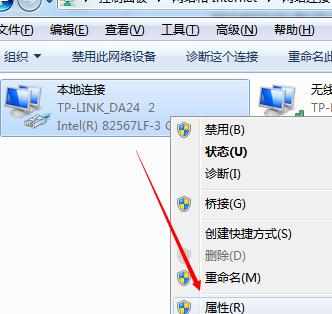
从打开的“本地连接 属性”窗口中,勾选“Microsoft 网络客户端”项,点击“确定”按钮。
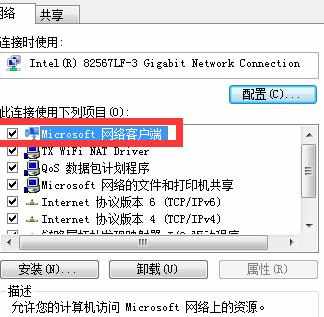
打开“系统属性”窗口,点击“计算机名”选项卡界面中的“更改”按钮,在此将局域网中相互共享文件的计算机设置在同一个“工作组”中。
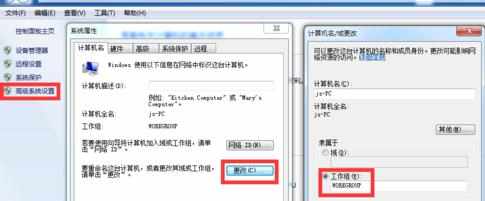
设置文件夹共享的方法:
右击要共享的文件夹,从弹出的右键菜单中选择“属性”项。从弹出的窗口中,切换到“共享”选项卡,点击“高级共享”按钮。

从打开的“高级共享”窗口中,勾选“共享此文件夹”项,点击“权限”按钮。
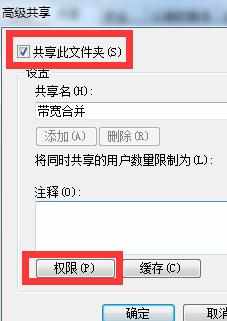
此时将打开“共享权限”窗口,在此可以设置共享文件的访问权限,可根据实际需要进行选择。

此外,我们还有一种更简单快捷的设置方法,就是借助“大势至共享文件夹管理软件”来实现更个性化的控制操作。直接在百度中搜索下载。
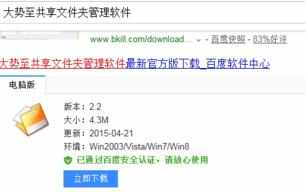
运行“大势至共享文件夹管理软件”程序,点击“浏览”按钮,即可选择相应的共享文件夹,如图所示:

待选择共享文件夹完成后,从“用户列表”中选择要进行权限设置的用户,从“访问共享文件夹权限设置”界面中勾选相应的项即可实现设置权限操作。
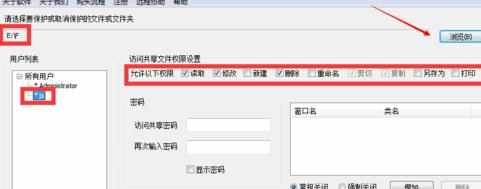
此外,我们还可以设置“共享访问密码”,以授权指定用户访问共享文件夹的操作。如图所示:


局域网文件打不开的解决方法的评论条评论